Wie Sie vielleicht wissen, Flatpak ist ein Softwarebereitstellungstool, das darauf abzielt, die Softwareverteilung und -verwendung unter Linux zu vereinfachen. Es wurde hauptsächlich entwickelt, um Anwendungen in einer sicheren virtuellen Sandbox zu enthalten, die die Verwendung von Anwendungen ohne Root-Rechte und ohne Beeinträchtigung der Systemsicherheit ermöglicht. Da die Flatpak-Apps in der Sandbox-Umgebung enthalten sind, müssen sie Berechtigungen anfordern, um auf andere Teile des Betriebssystems, Hardwaregeräte (wie Bluetooth, Netzwerk usw.) und Sockets (wie pulseaudio, ssh-auth, cups usw.) zuzugreifen. In diesem Leitfaden erfahren Sie, wie wir Berechtigungen für Flatpak-Apps mit Flatseal einfach konfigurieren können unter Linux.
Für diejenigen, die sich fragen, ist Flatseal eine einfache grafische GTK-Anwendung, mit der Benutzer die grundlegenden Berechtigungen von Flatpak-Apps überprüfen und ändern können. Mit Hilfe von Flatseal können die Benutzer einfach steuern, welchen Zugriff sie einzelnen Flatpak-Anwendungen gewähren. Beispielsweise können die Benutzer mit einem einzigen Mausklick den Netzwerkzugriff auf eine bestimmte Flatpak-Anwendung zulassen oder verweigern! Ein weiterer guter Vorteil ist, dass Sie die Berechtigungen einfach auf die Standardeinstellungen zurücksetzen können, wenn etwas schief gelaufen ist. Dies ist eine nützliche Funktion, insbesondere für die Fehlersuche. Wenn Sie häufig Flatpak-Apps nutzen, sollten Sie die Verwendung von Flatseal in Erwägung ziehen .
Flatseal unter Linux installieren
Flatseal selbst ist als Flatpak-App im Flathub-Repository verfügbar. Installieren Sie zuerst Flatpak auf Ihrem Linux-System, wie im folgenden Link beschrieben.
- Ein Anfängerleitfaden für Flatpak
Führen Sie nun den folgenden Befehl aus, um Flatseal zu installieren:
$ flatpak install flathub com.github.tchx84.Flatseal
Wenn Sie Flatseal aus dem Quellcode erstellen möchten, git clonen Sie das Flatseal-Github-Repository.
$ git clone https://github.com/tchx84/Flatseal.git
Dieser Befehl klont den Inhalt des Flatseal-Repositorys in einem Verzeichnis namens "Flatseal" in Ihrem lokalen System
Wechseln Sie in das Flatseal-Verzeichnis:
$ cd Flatseal
Erstellen und installieren Sie Flatseal, indem Sie die folgenden Befehle nacheinander ausführen:
$ flatpak-builder --force-clean --repo=repo build com.github.tchx84.Flatseal.json $ flatpak build-bundle repo flatseal.flatpak com.github.tchx84.Flatseal $ flatpak install flatseal.flatpak
Berechtigungen für Flatpak-Apps mit Flatseal in Linux konfigurieren
Flatseal macht das Konfigurieren von Flatpak-App-Berechtigungen unglaublich einfach!
Starten Sie Flatseal entweder über das Dash oder führen Sie es vom Terminal aus mit dem Befehl:
$ flatpak run com.github.tchx84.Flatseal
Die Standardschnittstelle von Flatseal sieht wie folgt aus.
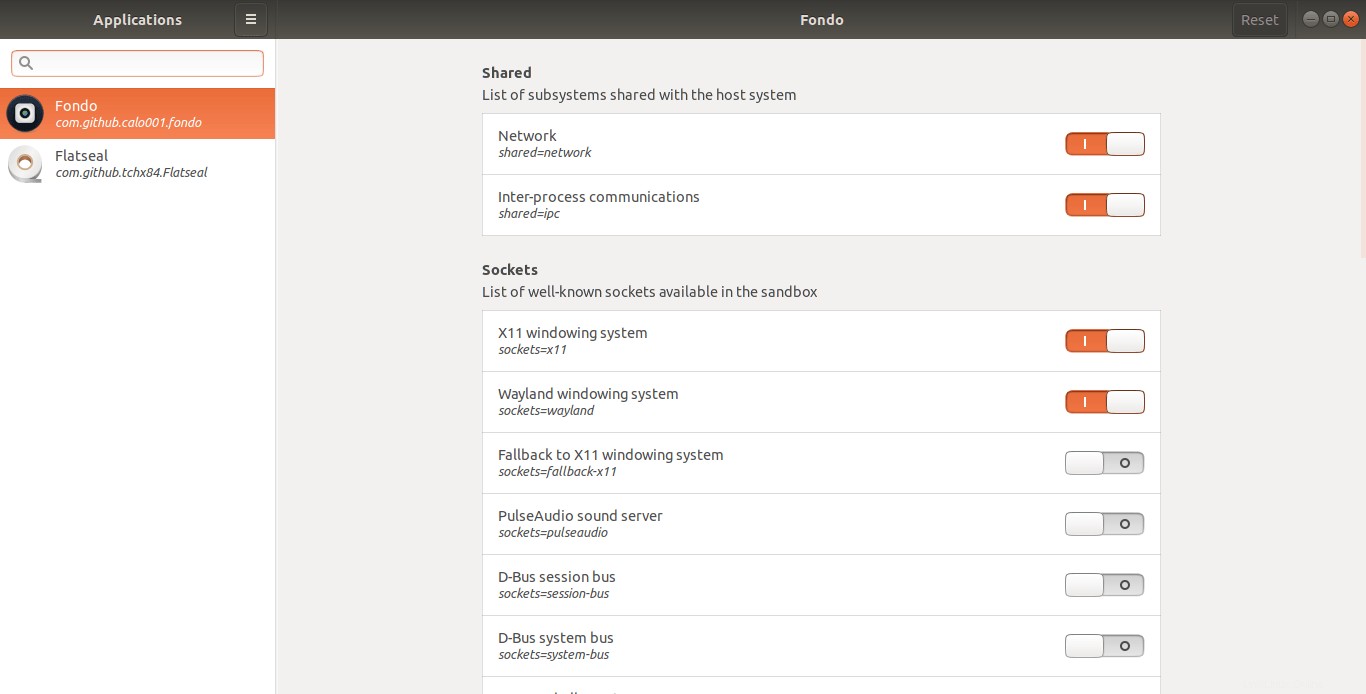
Nehmen wir für diesen Leitfaden die Fondo-Anwendung als Beispiel. Fondo ist eine grafische Hintergrundbild-App, mit der Sie Tausende von wunderschönen Hintergrundbildern von der „Unsplash“-Website durchsuchen und sie als Desktop-Hintergrund festlegen können. Fondo benötigt eine aktive Internetverbindung, um sich mit der Unsplash-Seite zu verbinden. Lassen Sie uns den Netzwerkzugriff auf die Fondo-App mit Flatseal verweigern und sehen, was passiert.
Wählen Sie dazu die Fondo-App in der Flatseal-Oberfläche aus. Auf der rechten Seite sehen Sie die Liste der aktivierten und deaktivierten Berechtigungen der Fondo-App. Klicken Sie auf den Schieberegler neben der Netzwerkoption um den Netzwerkzugriff zu aktivieren/deaktivieren.
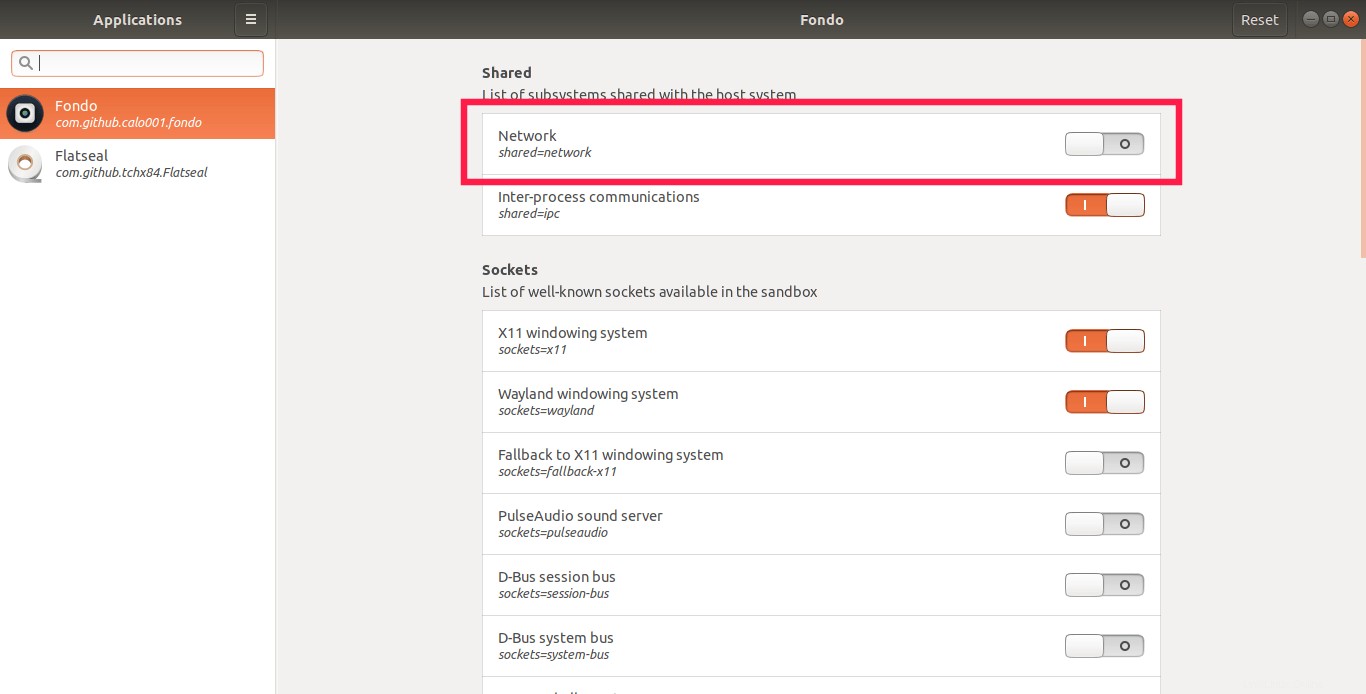
Jetzt habe ich die Fondo-App geöffnet, um zu überprüfen, ob die Netzwerkberechtigung deaktiviert ist oder nicht.
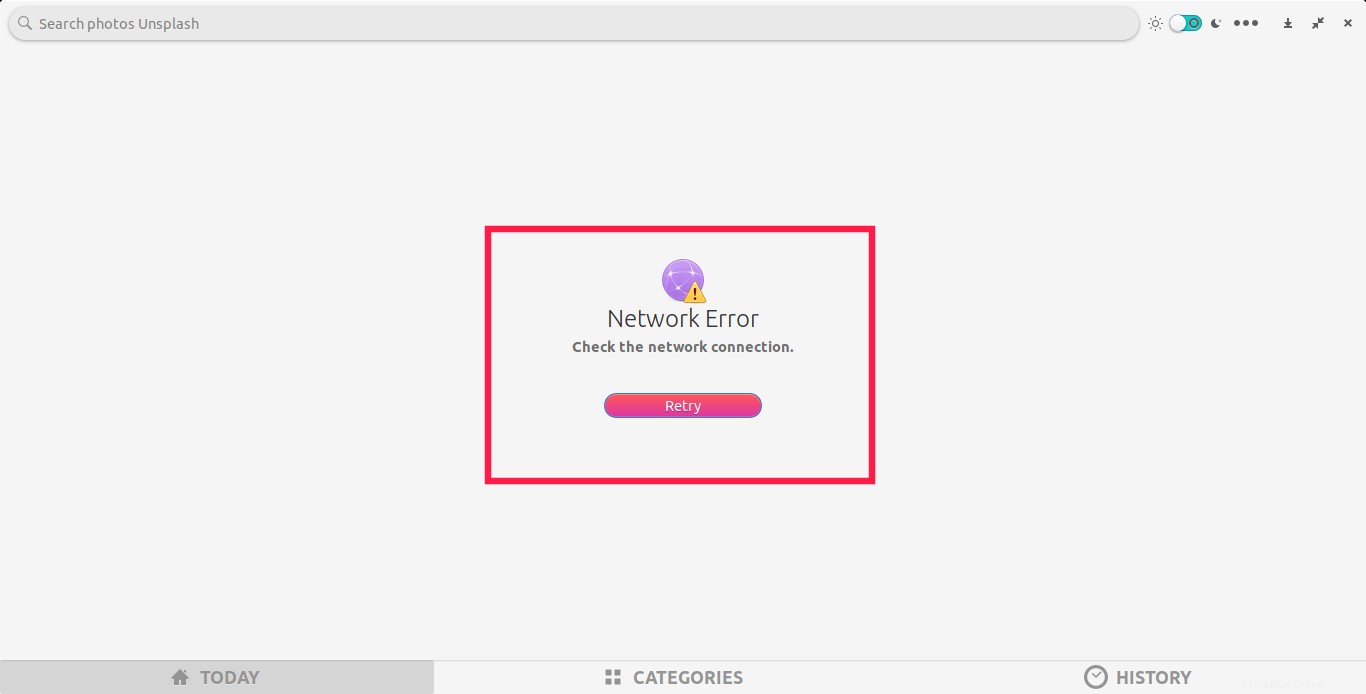
Sehen? Ich habe die Netzwerkzugriffsberechtigung der Fondo-App deaktiviert und sie konnte sich nicht mit der Außenwelt verbinden!
Um die Netzwerkberechtigung wieder zu aktivieren, klicken Sie einfach auf den Schieberegler.
Ebenso können Sie weitere grundlegende Berechtigungen aller Flatpak-Anwendungen per Mausklick konfigurieren.
Wenn etwas schief gelaufen ist, können Sie schnell auf die Standardeinstellungen zurücksetzen, indem Sie auf Zurücksetzen klicken Schaltfläche oben rechts.
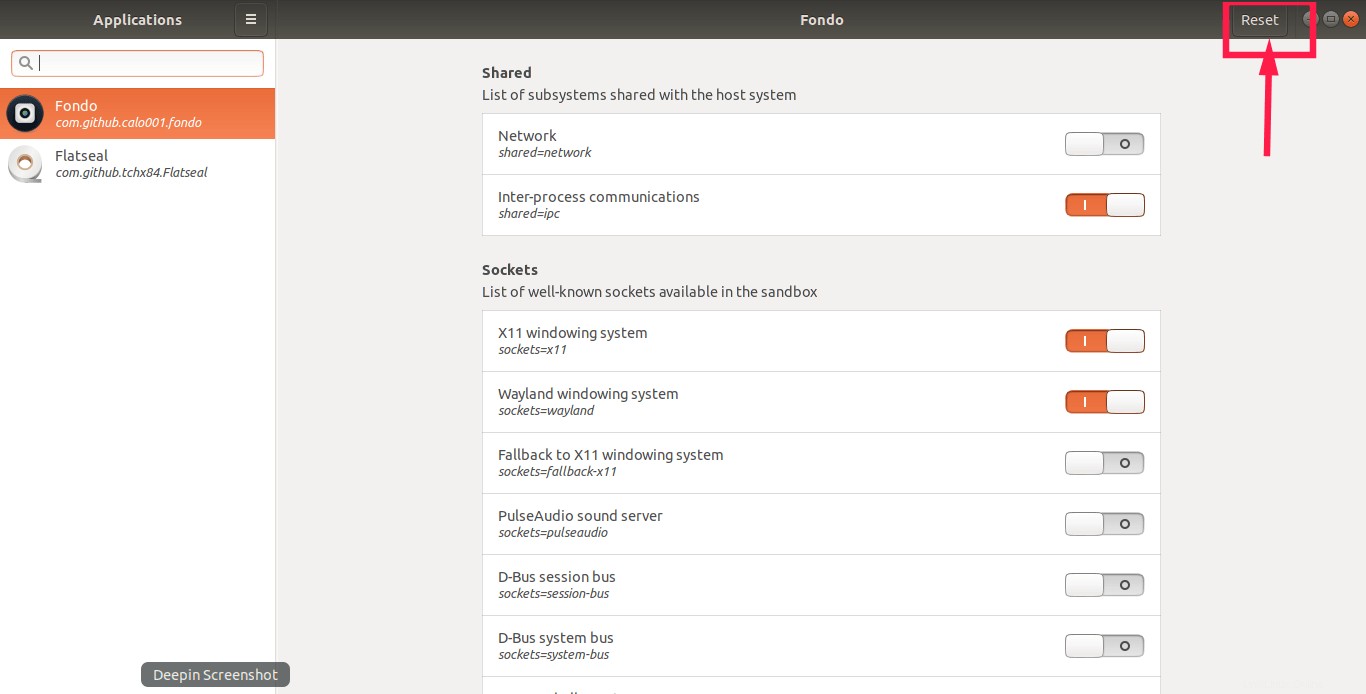
So einfach ist das!
Empfohlene Lektüre:
- Linux-Paketmanager im Vergleich – AppImage vs. Snap vs. Flatpak
Hoffe es hilft.